linux操作系统和windows系统类似,也是目前常用的电脑操作系统之一,有使用电脑的网友需要用到linux系统,不过却不知道linux系统安装教程,下面小编要来跟大家说说linux系统安装教程。
工具/原料:
系统版本:linux系统
品牌型号:神舟 X5-2020A3S
方法/步骤:
方法一:在主界面点击“创建新的虚拟机”,以此创建linux操作系统。
1.打开虚拟机,在主界面点击“创建新的虚拟机”,以此创建linux操作系统。

2.选择自定义。
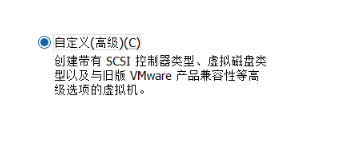
3.我们先定义硬件,再在模拟机中进行系统的安装,所以在这里选择稍后再安装系统。
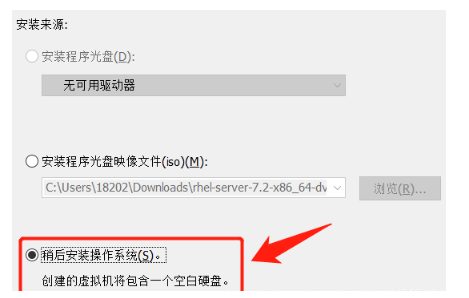
4.客户机操作系统选择Linux(L)Red Hat Enterprise Linux 7 64 位,点击下一步。

5.给虚拟机命名,建议安装在除系统盘C盘以外的磁盘。
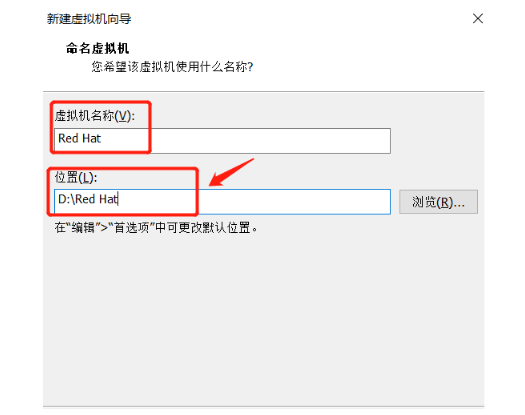
6.设置处理器的数量,处理器数量与核数不能超过当前物理机上的处理器数量与核数。
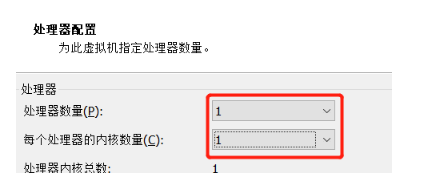
7.虚拟机内存建议不要超过当前物理机内存的一半,以免造成电脑卡顿。
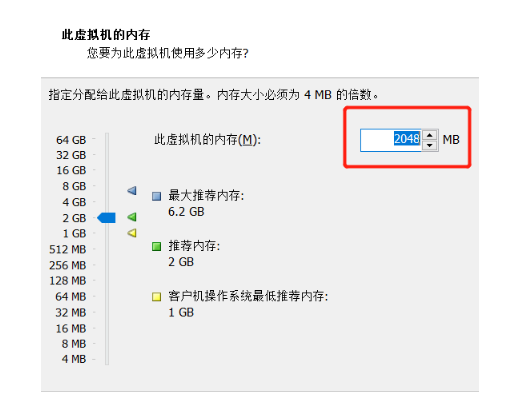
8.然后选择“使用仅主机模式网络”。

9.选择推荐。
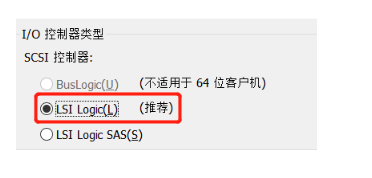
10.选择推荐。
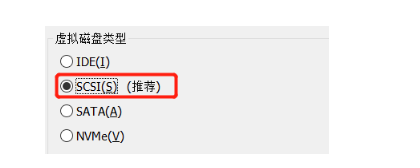
11.若已经有磁盘,选择使用现有虚拟磁盘,若没有则新建一个磁盘。
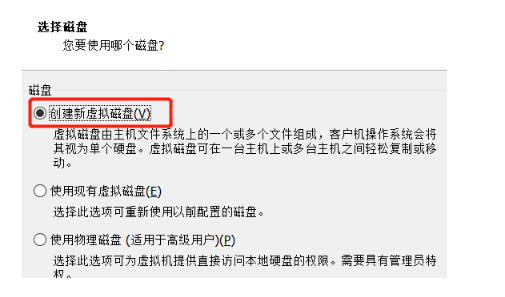
12.磁盘容量根据下图进行操作。
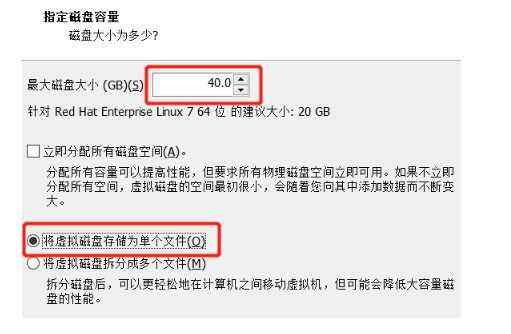
13.此时虚拟机配置已创建完。
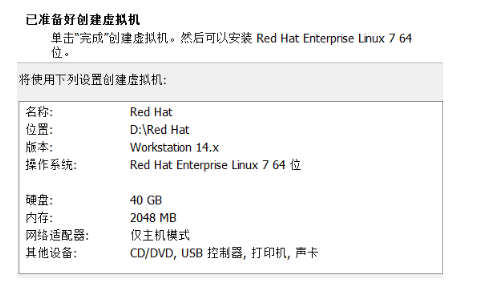
14.点击”开启此虚拟机“即可开始体验。
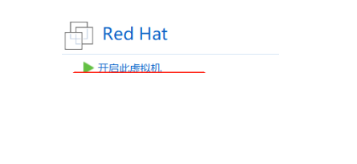
方法二:将刻录好的u盘安装介质插入电脑,开机时启动u盘介质选择需要安装的版本。
1、将刻录好的u盘安装介质插入电脑,开机时启动u盘介质,提示显示当前界面时按回车。
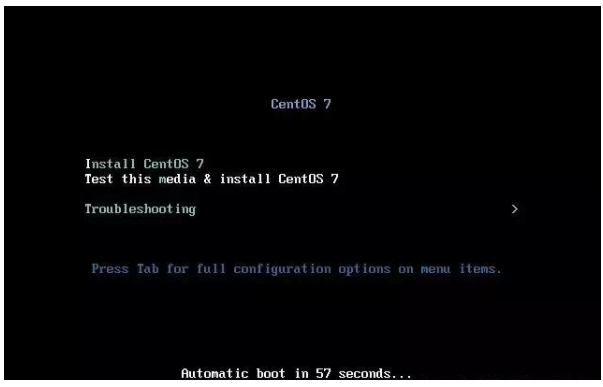
2、选择中文语言,默认简体中文,点击继续。
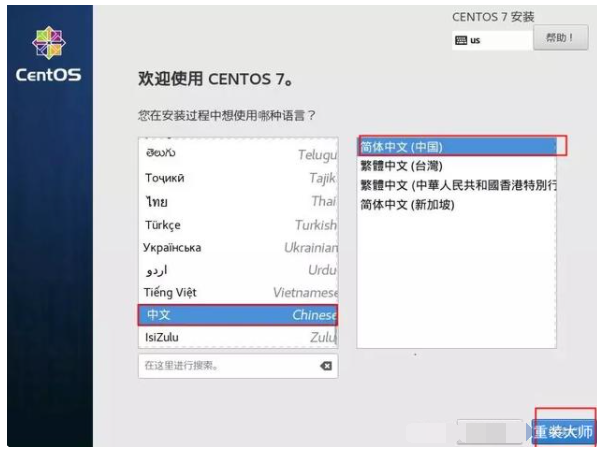
3、选择需要安装的版本。
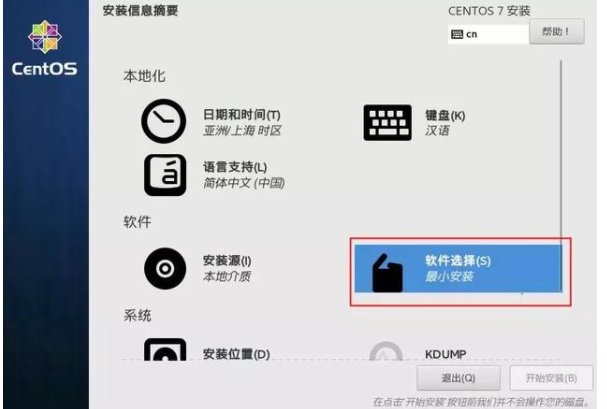
4、选择最小化安装,可以选择带GUI的服务器。
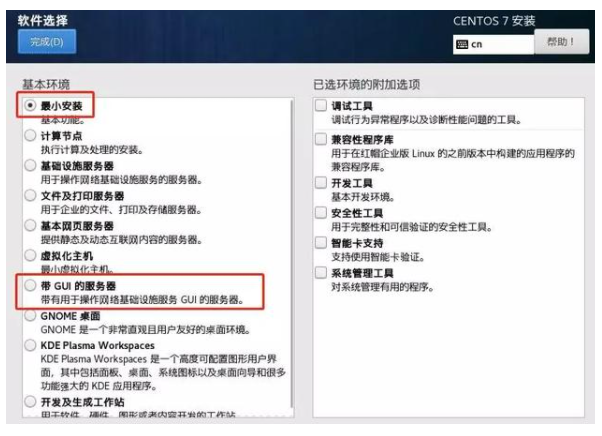
5、选择安装位置。
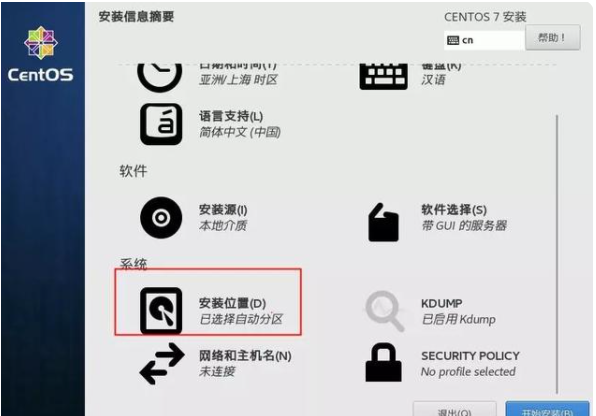
6、勾选自动配置分区。

7、点击配置网络和主机名配置IP,开始安装。
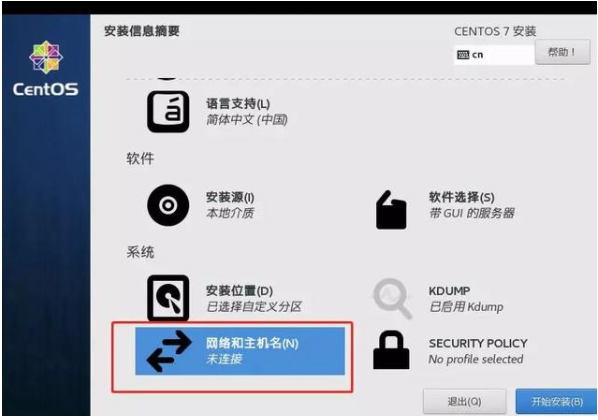
8、选择接通线路的网卡,点击配置。
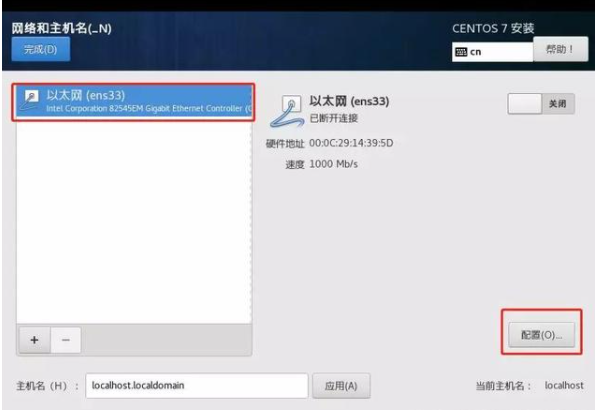
9、勾选可用时自动连接到这个网络。
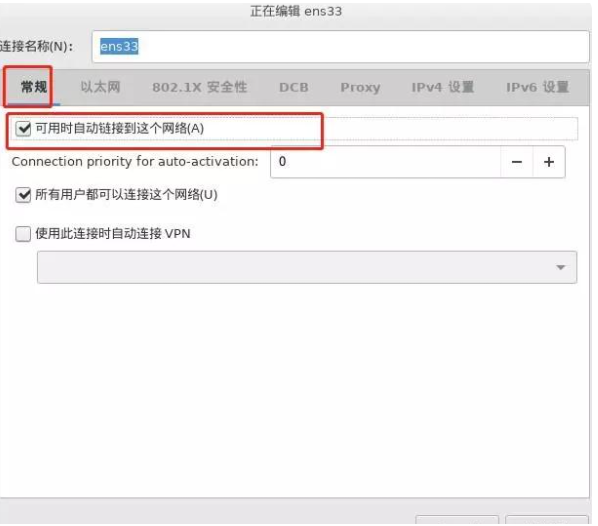
10、选择IPv4设置,点选手动连接,点击ADD添加一个IP。
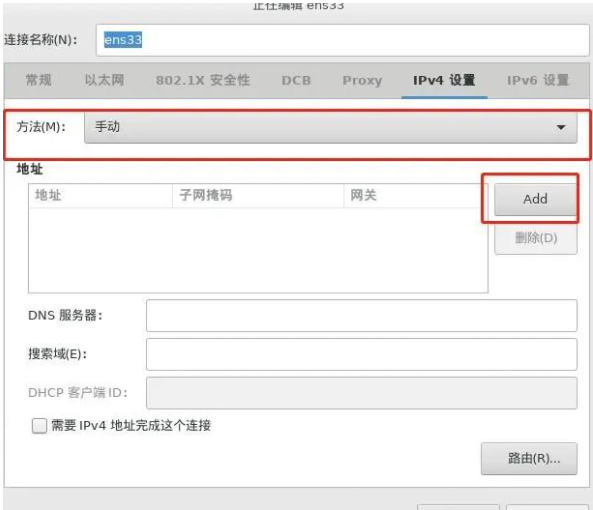
11、输入地址,子掩码,网关,然后填写dns服务器,完成后记得保存。
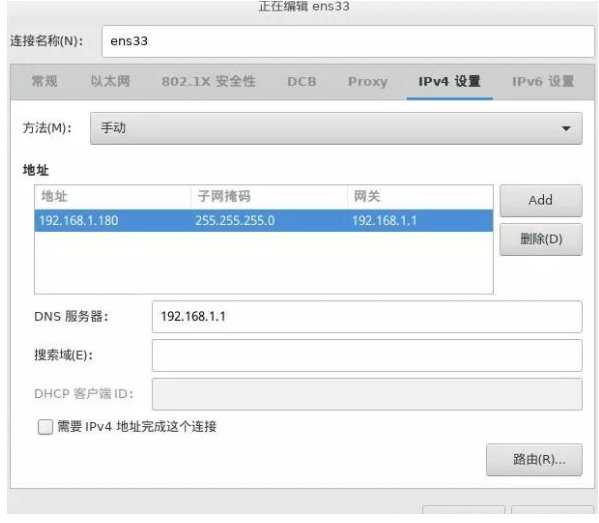
12、设置root密码后进行系统安装。
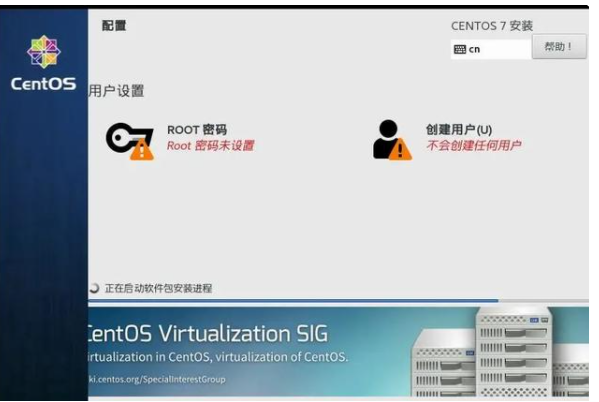
13、系统安装完成后,点击重启。
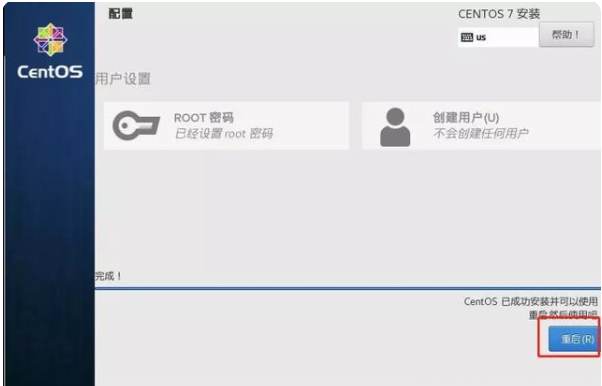
14、重启后开机,点击未接受许可证。
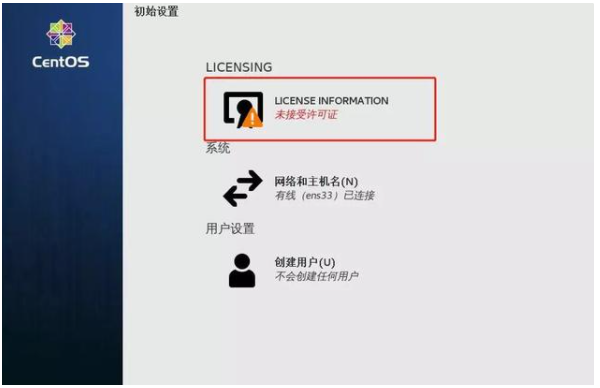
15、勾选“我同意许可协议”。
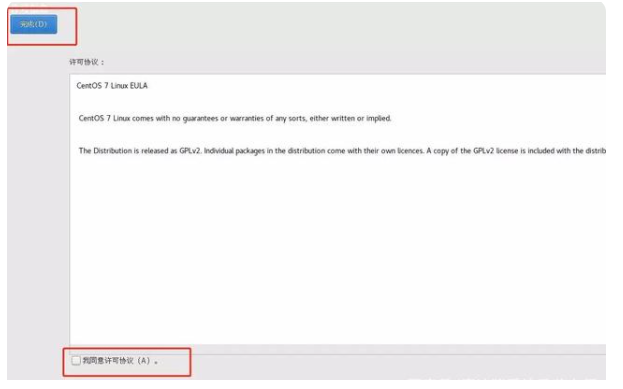
16、创建管理账号既可进入系统。

总结:以上就是linux系统安装教程方法,希望能帮到大家哦。

linux操作系统和windows系统类似,也是目前常用的电脑操作系统之一,有使用电脑的网友需要用到linux系统,不过却不知道linux系统安装教程,下面小编要来跟大家说说linux系统安装教程。
工具/原料:
系统版本:linux系统
品牌型号:神舟 X5-2020A3S
方法/步骤:
方法一:在主界面点击“创建新的虚拟机”,以此创建linux操作系统。
1.打开虚拟机,在主界面点击“创建新的虚拟机”,以此创建linux操作系统。

2.选择自定义。
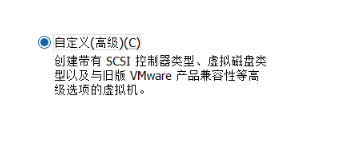
3.我们先定义硬件,再在模拟机中进行系统的安装,所以在这里选择稍后再安装系统。
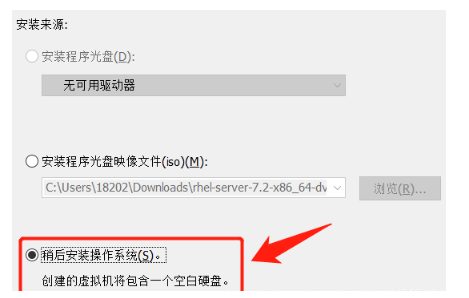
4.客户机操作系统选择Linux(L)Red Hat Enterprise Linux 7 64 位,点击下一步。

5.给虚拟机命名,建议安装在除系统盘C盘以外的磁盘。
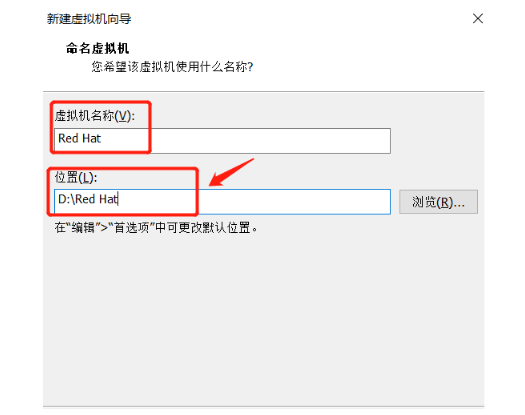
6.设置处理器的数量,处理器数量与核数不能超过当前物理机上的处理器数量与核数。
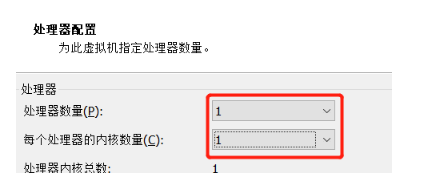
7.虚拟机内存建议不要超过当前物理机内存的一半,以免造成电脑卡顿。
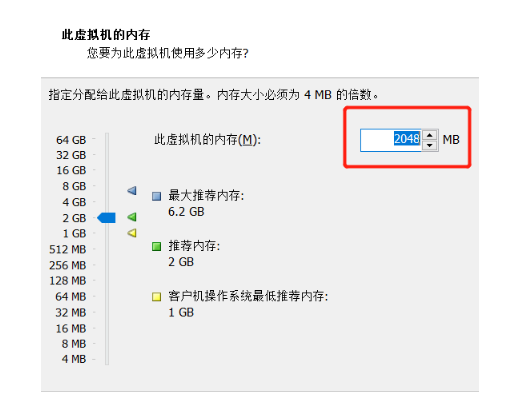
8.然后选择“使用仅主机模式网络”。

9.选择推荐。
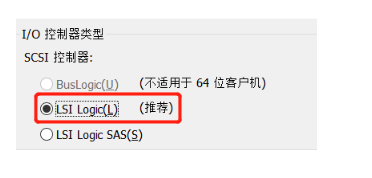
10.选择推荐。
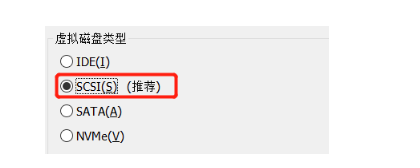
11.若已经有磁盘,选择使用现有虚拟磁盘,若没有则新建一个磁盘。
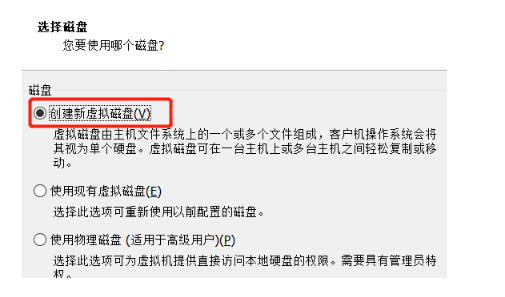
12.磁盘容量根据下图进行操作。
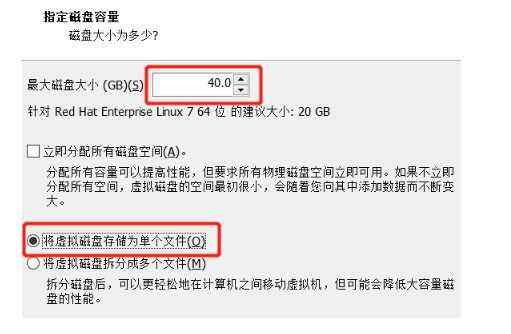
13.此时虚拟机配置已创建完。
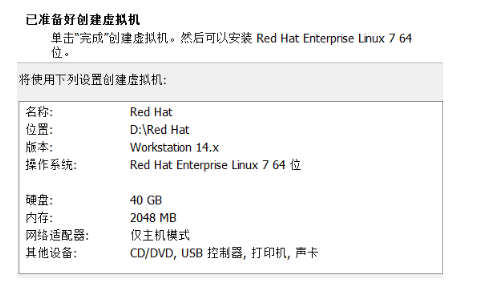
14.点击”开启此虚拟机“即可开始体验。
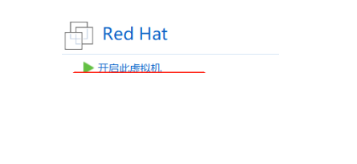
方法二:将刻录好的u盘安装介质插入电脑,开机时启动u盘介质选择需要安装的版本。
1、将刻录好的u盘安装介质插入电脑,开机时启动u盘介质,提示显示当前界面时按回车。
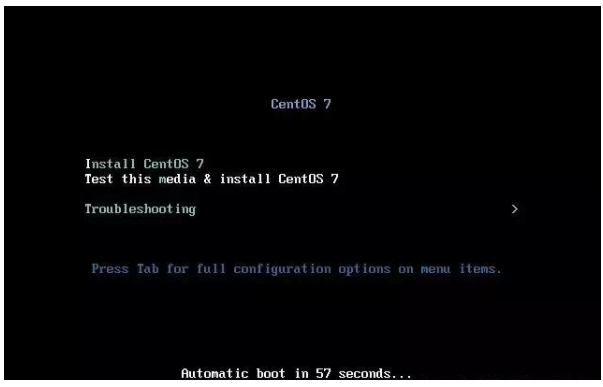
2、选择中文语言,默认简体中文,点击继续。
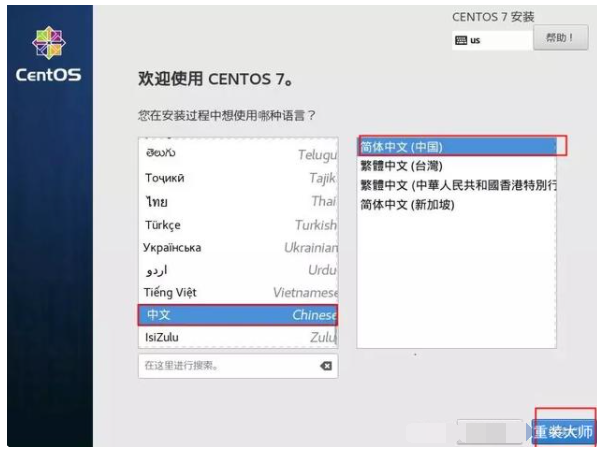
3、选择需要安装的版本。
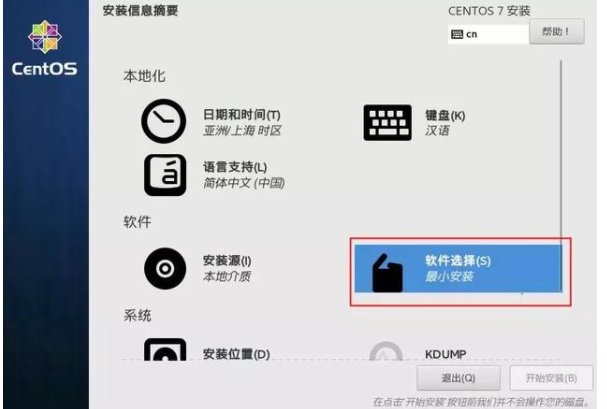
4、选择最小化安装,可以选择带GUI的服务器。
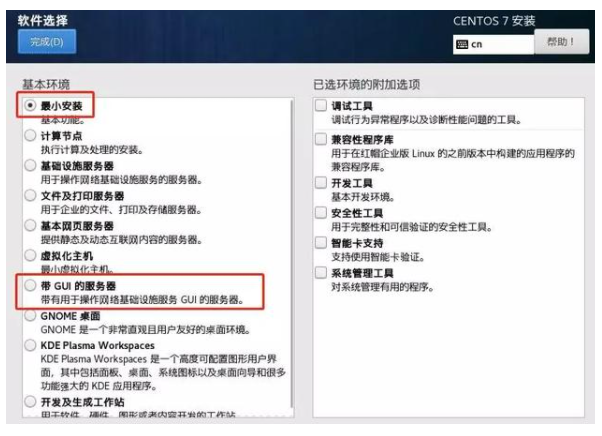
5、选择安装位置。
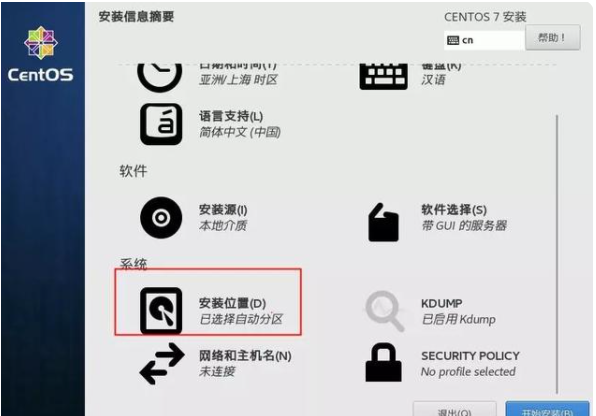
6、勾选自动配置分区。

7、点击配置网络和主机名配置IP,开始安装。
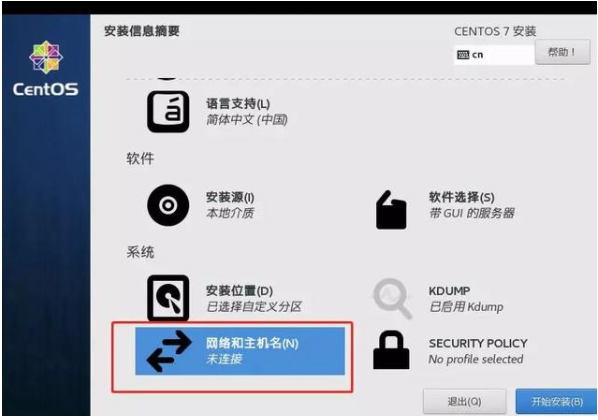
8、选择接通线路的网卡,点击配置。
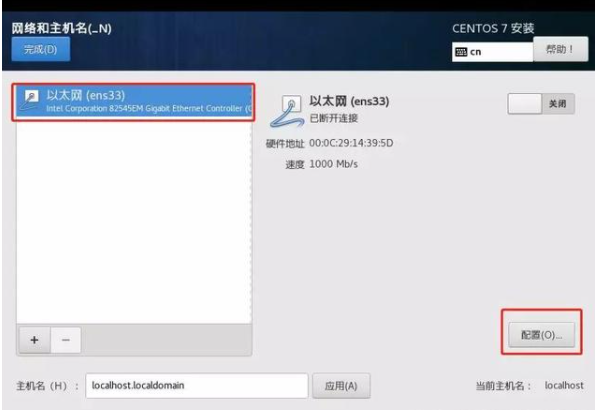
9、勾选可用时自动连接到这个网络。
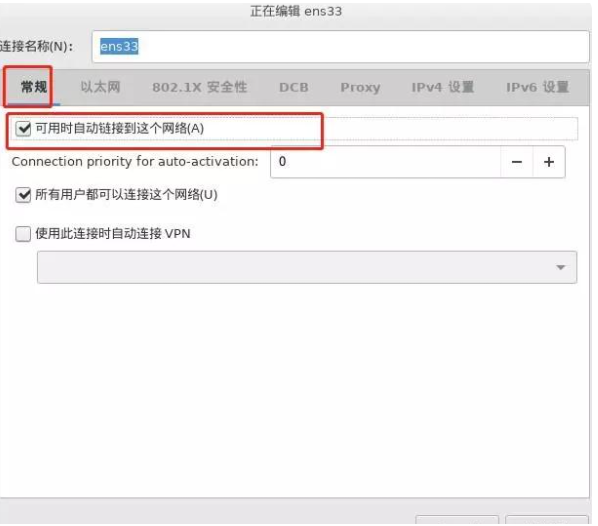
10、选择IPv4设置,点选手动连接,点击ADD添加一个IP。
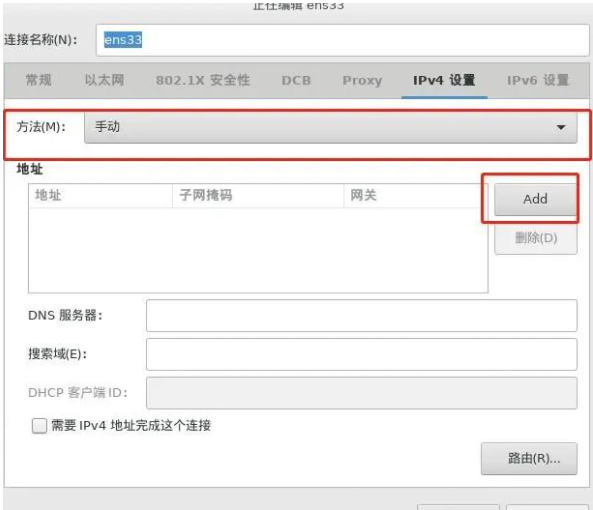
11、输入地址,子掩码,网关,然后填写dns服务器,完成后记得保存。
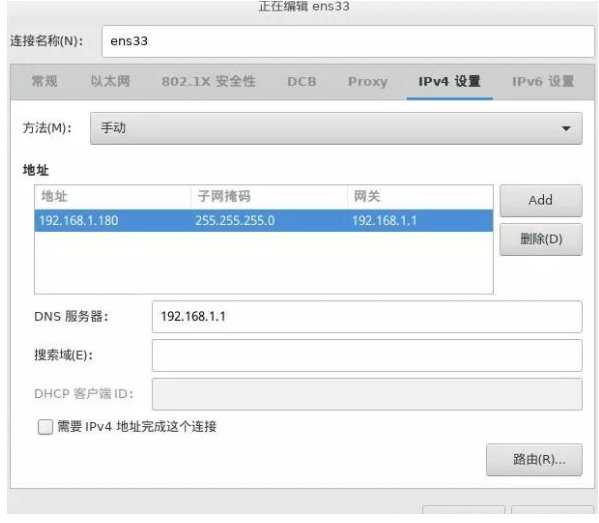
12、设置root密码后进行系统安装。
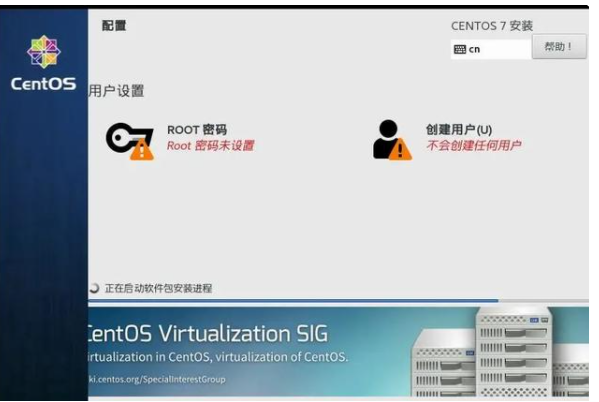
13、系统安装完成后,点击重启。
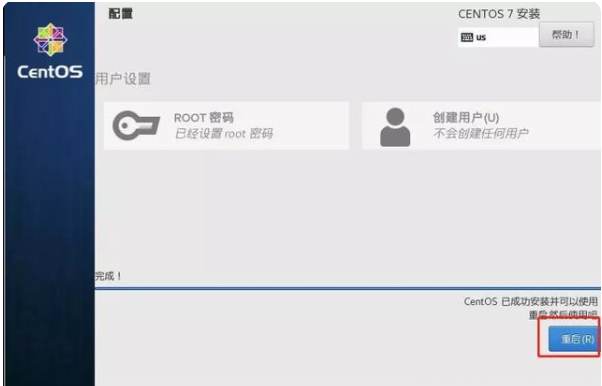
14、重启后开机,点击未接受许可证。
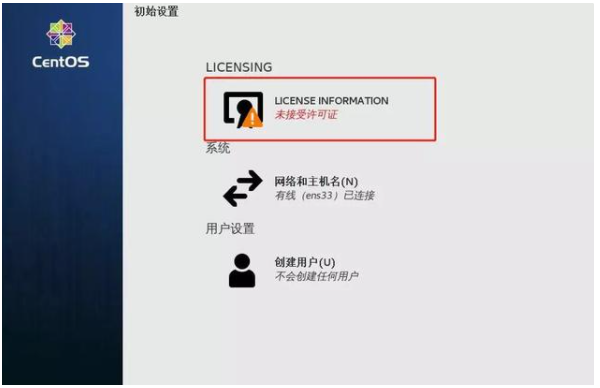
15、勾选“我同意许可协议”。
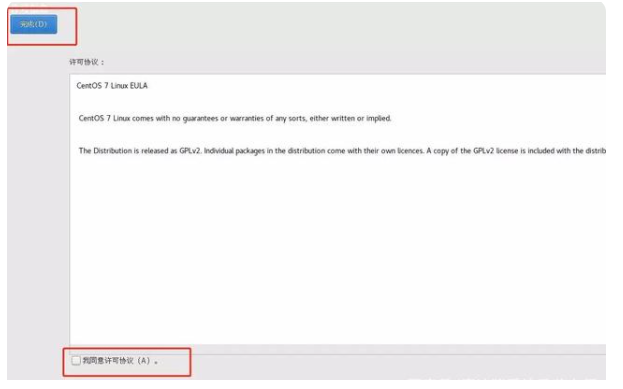
16、创建管理账号既可进入系统。

总结:以上就是linux系统安装教程方法,希望能帮到大家哦。




